Прочтите, чтобы узнать о возможных решениях для исправления ошибки отключения выделенного сервера Valheim на ПК с Windows 10, 8, 7.
Valheim, новая игра о выживании и боях, разработанная Iron Gate Studio. Его ранний доступ был выпущен 2 февраля 2021 года для Windows и Linux в Steam. И в настоящее время многие игроки попадают в Вальхейм, также сообщая о нескольких проблемах во время игры. С момента выхода нового патча многие игроки продолжают отключать Valheim от ошибок локального сервера, что в конечном итоге мешает им наслаждаться игровым процессом со своими друзьями.
Испытываете ли вы те же проблемы при подключении к серверу, который размещает ваш друг? Не волнуйтесь, это неудобство можно исправить легко и мгновенно. Чтобы сделать это намного проще, мы подготовили это руководство по устранению неполадок, в котором объясняются рабочие решения для исправления ошибки отключения выделенного сервера Valheim.
Быстрые и простые решения для исправления ошибки отключения выделенного сервера Valheim на ПК с Windows
В этом разделе мы собираемся показать вам лучшие подходы к исправлению ошибок отключения выделенного сервера Valheim. Тем не менее, вам не нужно пробовать все из них, просто пройдите через каждый, а затем выберите лучшее решение для вас.
Решение 1. Отключите брандмауэр Windows.
Если оставить брандмауэр Microsoft Defender включенным, это поможет защитить ваше устройство от несанкционированного доступа. Но многие пользователи сообщают, что это мешает правильной работе Valheim. Чтобы решить эту проблему, попробуйте отключить Брандмауэр Windows. Ниже приведены шаги для этого:
Шаг 1: Запустить настройки Windows, нажав Эмблема Windows + I кнопки клавиатуры одновременно.
Шаг 2: Далее нажмите на Обновление и безопасность.

Шаг 3: После этого выберите Безопасность Windows на левой панели меню и нажмите Брандмауэр и защита сети справа.
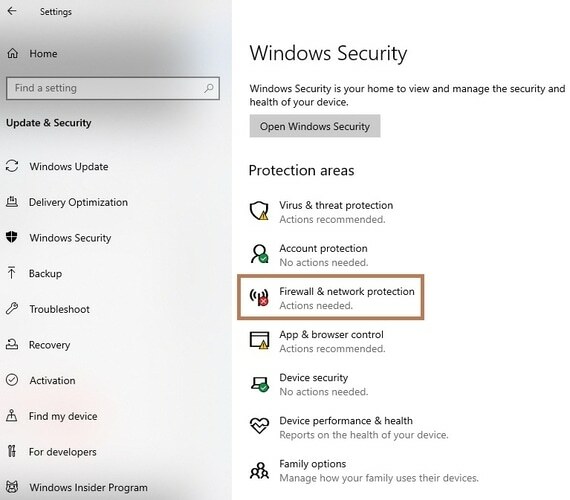
Шаг 4: Теперь щелкните активную сеть.
Шаг 5: Прокрутите вниз до Брандмауэр Защитника Windows и выключить кнопку, чтобы включить то же самое.
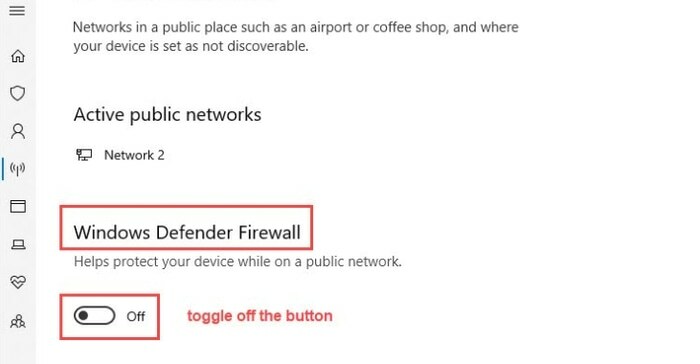
В дополнение к этому, если вы используете какое-либо другое антивирусное программное обеспечение сторонних производителей, временно отключите его. После этого попробуйте запустить Valheim, чтобы посмотреть, работает ли это исправление. Если нет, переходите к следующему исправлению.
Читайте также: Как исправить ошибки DirectX в Battlefield 2042 {решено}
Решение 2.Проверьте целостность файлов игры
Не удалось подключить выделенный сервер Valheim? Обычно это происходит, когда связанные файлы игры пропадают и повреждаются. В этой ситуации вам нужно будет проверить целостность файлов игры. Вот как это сделать:
Шаг 1:Запустить клиент Steam.
Шаг 2: Перейти к Библиотека, найдите название своей игры, это Valheim, и щелкните его правой кнопкой мыши, чтобы выбрать Характеристики.
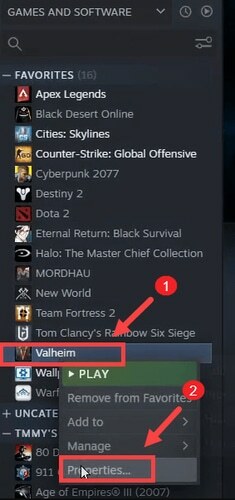
Шаг 3: Далее выбираем ЛОКАЛЬНЫЕ ФАЙЛЫ из левой панели.
Шаг 4: Затем щелкните Проверить целостность файлов игры…
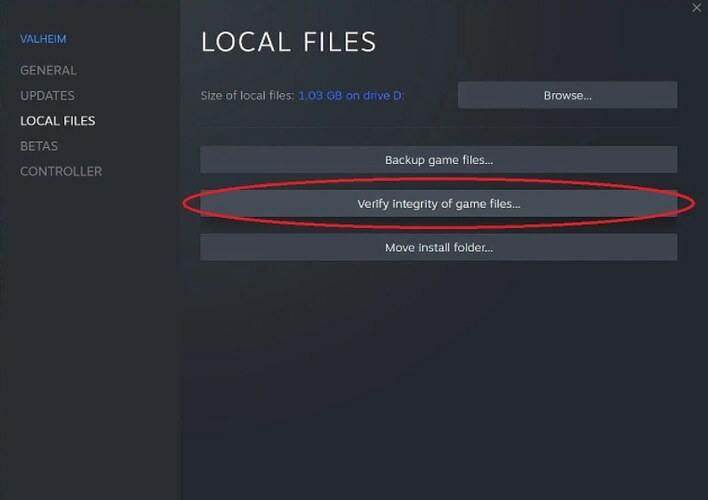
Шаг 5: Подождите, пока процесс завершит проверку и восстановит поврежденные файлы игры.
После завершения процесса перезагрузите систему и попробуйте снова сыграть в игру, чтобы проверить, исправлено ли отключение Valheim от локального сервера или появляется. Если проблема не исчезнет, перейдите к другому решению.
Читайте также: Как исправить проблемы со сбоями ARK в Windows 10, 8, 7
Решение 3. Запустите игру с правами администратора
Для правильной работы многих игр требуются права администратора. Итак, чтобы исправить ошибку отключения выделенного сервера Valheim, вы можете попробовать запустить игру с правами администратора. Для этого выполните следующие действия:
Шаг 1: Щелкните игру правой кнопкой мыши, Valheim, а затем выберите Характеристики.
Шаг 2: Затем переключитесь на Совместимость таб.
Шаг 3: Отметьте поле, представленное ранее Запустите эту программу от имени администратора.
Шаг 4: Наконец, нажмите Применять и в порядке чтобы сохранить последние изменения.
После этого поиграйте в Valheim, чтобы посмотреть, сможете ли вы подключиться. Если исправление не помогло, переходите к следующему решению.
Решение 4. Обновите драйвер сетевого адаптера.
Тем не менее, выделенный сервер Valheim не запускается? Поскольку ошибка связана с проблемами сервера или сетевого подключения, поэтому ваш устаревший, отсутствующий или Неисправный драйвер сетевого адаптера может быть главным виновником, вы работаете с отключенным сервером проблема. Следовательно, чтобы решить эту проблему, вам необходимо обновить сетевой драйвер. Вы можете сделать то же самое вручную или автоматически.
Чтобы обновить сетевые драйверы вручную, вам необходимо посетить официальный веб-сайт производителя сетевого адаптера, а затем найти правильный пакет драйверов. Для этого у вас должны быть годы опыта работы в технической нише и достаточно времени.
Но, если на всякий случай у вас нет необходимого опыта и времени для поиска драйверов вручную, вы можете сделать это автоматически с помощью Bit Driver Updater. Это лучшее решение для обновления драйверов который автоматически определяет текущую версию вашей ОС Windows, а затем находит, загружает и устанавливает наиболее совместимые драйверы для вашей системы. Чтобы использовать утилиту обновления драйверов, выполните следующие действия:
Шаг 1: С помощью кнопки загрузки ниже получите Bit Driver Updater бесплатно.

Шаг 2: Дважды щелкните его исполняемый файл и следуйте инструкциям мастера установки.
Шаг 3: После установки запустите Bit Driver Updater на вашем ПК и дайте ему завершить сканирование на предмет сломанных или проблемных драйверов.
Шаг 4: Далее проверьте результаты сканирования и нажмите на Кнопка "Обновить сейчас" отображается рядом с драйвером, который нужно обновить.
Шаг 5: Если вы пользуетесь профессиональной версией, то можете обновить все устаревшие драйверы за один раз, нажав на Обновить все вместо этого, как показано ниже.

После обновление драйверов сетевого адаптера или другие драйверы ПК, перезагрузите компьютер и повторно подключитесь к выделенному серверу, чтобы проверить, исчез ли Valheim, не сумевший подключиться к серверу друзей. Если нет, обратитесь за помощью к следующему исправлению ниже.
Читайте также: Почему мои игры не работают в Windows 10 {ИСПРАВЛЕНО}
Решение 5. Освободите и обновите IP-адрес
Если ни одна из вышеперечисленных тактик не помогла вам решить проблему, вы должны попытаться освободить и обновить IP-адрес вашего компьютера в крайнем случае. Для этого выполните следующие действия:
Шаг 1: Прежде всего, вызовите диалоговое окно «Выполнить», одновременно нажав Эмблема Windows + R клавиши клавиатуры.
Шаг 2: Затем введите cmd внутри диалогового окна запуска и вообще нажмите SHIFT + CTRL + ВВОД клавиши клавиатуры.

Шаг 3: Это будет откройте командную строку от имени администратора.
Шаг 4: Теперь вам нужно вставить следующую команду в окно командной строки (администратора), а затем нажимать Enter после каждой команды.
ipconfig / release
ipconfig / flushdns
ipconfig / обновить
После завершения закройте окно командной строки и попробуйте присоединиться к серверу ваших друзей. Надеюсь, проблема будет решена.
Читайте также: Голосовой чат с фазмофобией не работает на ПК с Windows {ИСПРАВЛЕНО}
Ошибка отключения выделенного сервера Valheim: ИСПРАВЛЕНО
Мы надеемся, что вышеупомянутые решения помогут вам исправить ошибку отключения выделенного сервера Valheim. Если мы упустили что-либо, связанное с этим, сообщите нам об этом в комментариях ниже.
Кроме того, сообщите нам в комментариях, если у вас есть какие-либо вопросы или сомнения. Кроме того, для получения более полезных руководств подпишитесь на нашу рассылку новостей и следите за нами в Facebook, Твиттер, Instagram, и Pinterest.